كيفية إضافة شريط البحث إلى موقع WordPress
نشرت: 2021-10-29يعد شريط البحث عنصرًا أساسيًا في موقع الويب ولا يختلف معه أحد. هذا لأن موقع الويب يحتوي على كميات كبيرة من المعلومات من خلال الصفحة الرئيسية وصفحات المنتج وصفحات المدونة وصفحة التسعير وما إلى ذلك. ولهذا السبب من الضروري أن تقوم بإضافة شريط بحث إلى موقع WordPress الخاص بك.
إذا كنت بحاجة إلى بعض المعلومات الموجودة في صفحات مختلفة ، فكيف ستعثر عليها؟ هل ستجدهم يزورون تلك الصفحات بشكل فردي؟ بالتأكيد ، لا ترغب في القيام بذلك. لا يعني ذلك أنك لن تجد المعلومات المطلوبة بهذه الطريقة. لكنها تستغرق وقتًا طويلاً ومثيرة للاشمئزاز أيضًا. هذا هو المكان الذي ستدخل فيه إضافة شريط بحث إلى موقعك.
لماذا تضيف شريط البحث في موقعك؟
لنفترض أنه ليس لديك شريط بحث على موقعك. في هذه الحالة ، عندما يزور الزوار موقعك ، سيجدون صعوبة في العثور على المعلومات المطلوبة. نتيجة لذلك ، سوف يغادرون موقعك وسيذهب هدفك الكامل المتمثل في إدخالهم إلى الموقع عبثًا.
اسمحوا لي أن أقدم بعض الفوائد الرئيسية التي يمكنك تحقيقها عند إضافة شريط بحث في موقعك أدناه-
- يخفف من جهد عملائك للعثور على المعلومات
- يبسط تجربة المستخدم
- يعزز المشاركة
- يقلل من معدل الارتداد
- يعرض العناصر أو المعلومات الضرورية مع بضع كلمات رئيسية لتقليل الجهد
إضافة شريط بحث في القائمة باستخدام أداة البحث الافتراضية في WordPress:
هل يمكنك إضافة شريط بحث في القائمة باستخدام أداة البحث الافتراضية في WordPress؟ لا ، لا يمكنك. لأن WordPress يتيح لك إضافة شريط بحث فقط في المناطق الجاهزة لعناصر واجهة المستخدم.
إذا كنت تريد إضافة شريط بحث في القائمة ، فيجب عليك الاستفادة من المكونات الإضافية أو الأدوات الأخرى في مناطق مختلفة من موقع الويب الخاص بك بما في ذلك الرأس والتذييل.
لهذا السبب سأوجهك عبر 3 طرق مختلفة لإضافة شريط بحث على موقع WordPress الخاص بك في هذا البرنامج التعليمي.
الآن ، دعنا نلقي نظرة على الطريقة التي يمكنك من خلالها إضافة شريط بحث إلى موقع الويب الخاص بك من خلال عنصر واجهة WordPress الافتراضي.
إضافة شريط البحث باستخدام أداة البحث الافتراضية لـ WordPress:
الطريقة الأسهل والأكثر ملاءمة لحقن شريط البحث في موقع الويب الخاص بك هي من خلال لوحة تحكم WordPress الخاصة بك. كيف يتم فعل ذلك؟ دعونا التحقق من ذلك-
انتقل إلى الأدوات من لوحة التحكم:
في البداية ، انتقل إلى لوحة القيادة الخاصة بلوحة الإدارة وابحث عن المظهر. التنقل والنقر فوق الحاجيات من قائمة العناصر ضمن المظهر.
لوحة القيادة> المظهر> الحاجيات
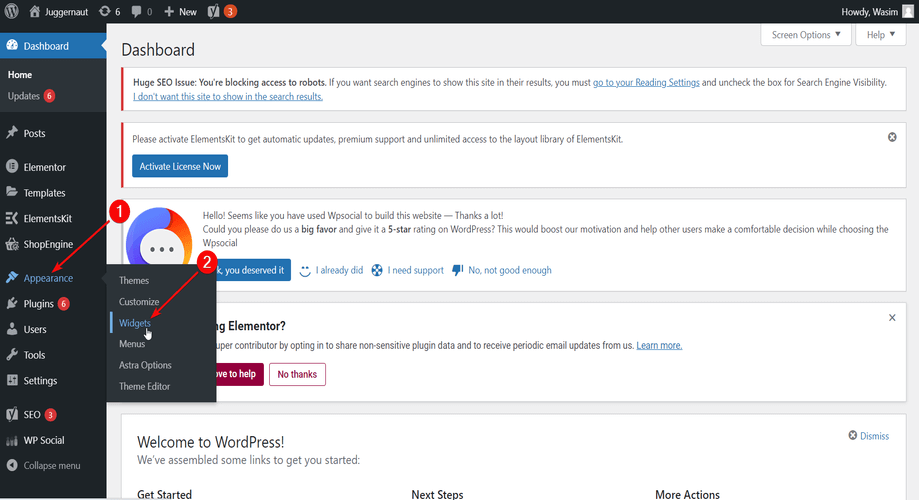
أضف أداة البحث من الأدوات المتاحة:
سينقلك هذا إلى صفحة جديدة تظهر بأقسام مختلفة من الصفحة. الآن ، اضغط على زر "إضافة كتلة" (يظهر مع علامة +) لعرض جميع الأدوات الموجودة.
قم بالتمرير لأسفل للعثور على أداة البحث أو يمكنك كتابة "بحث" في حقل البحث للعثور على أداة البحث.
انقر فوق القسم الذي تريد ظهور شريط البحث فيه ثم اضغط على أداة البحث. بدلاً من ذلك ، يمكنك أيضًا سحب أداة البحث وإفلاتها في القسم الذي تريده.
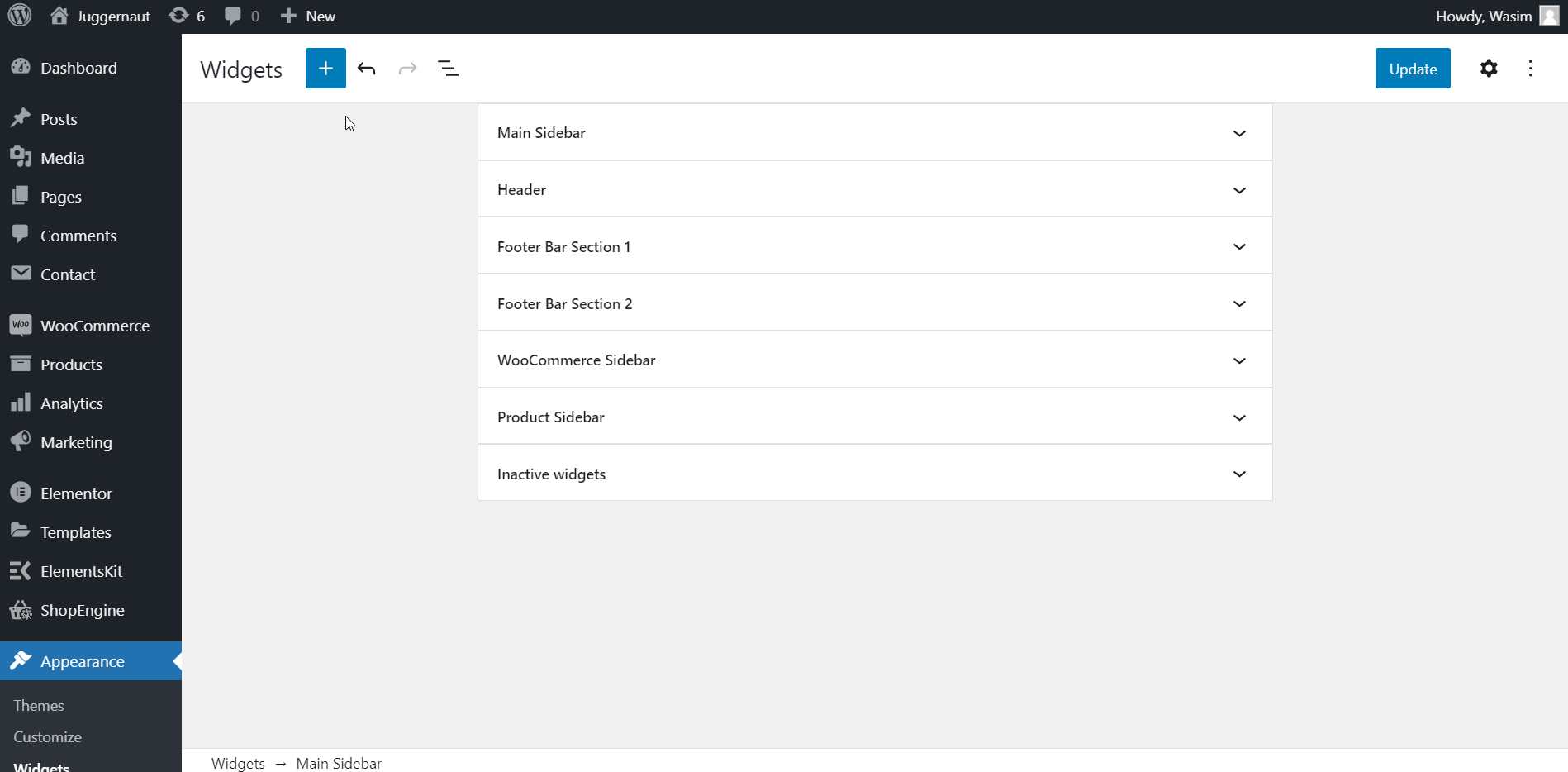
قم بإجراء التعديلات الضرورية:
سيظهر شريط البحث الآن تحت القسم المحدد. يمكنك إجراء التغييرات المطلوبة على عناصر مختلفة مثل محاذاة شريط البحث وموضع الزر ولون النص وما إلى ذلك.
يمكنك أيضًا إضافة تسمية مخصصة إلى شريط البحث وفقًا لمتطلباتك. أخيرًا ، انقر فوق الزر تحديث.
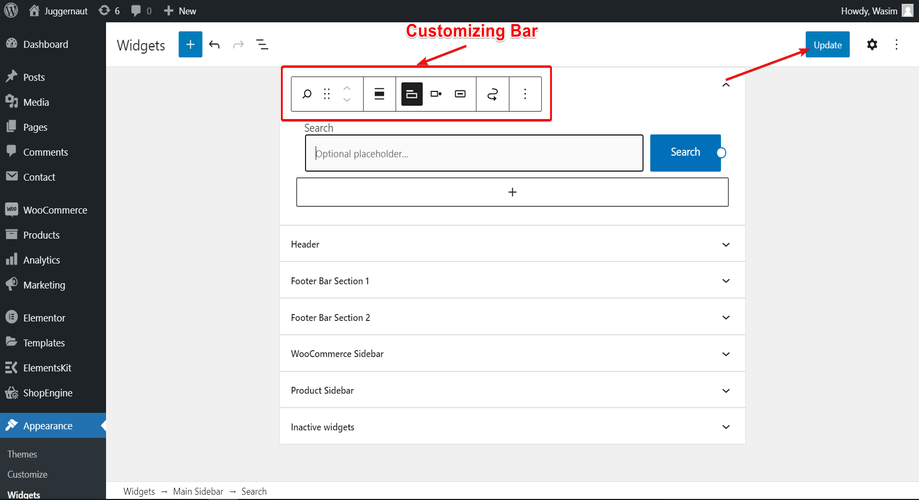
اعرض شريط البحث في صفحتك:
الآن ، إذا قمت بزيارة أي من صفحاتك أو منشوراتك المنشورة ، يمكنك ملاحظة ظهور شريط البحث أو مربع البحث على الشريط الجانبي الرئيسي.
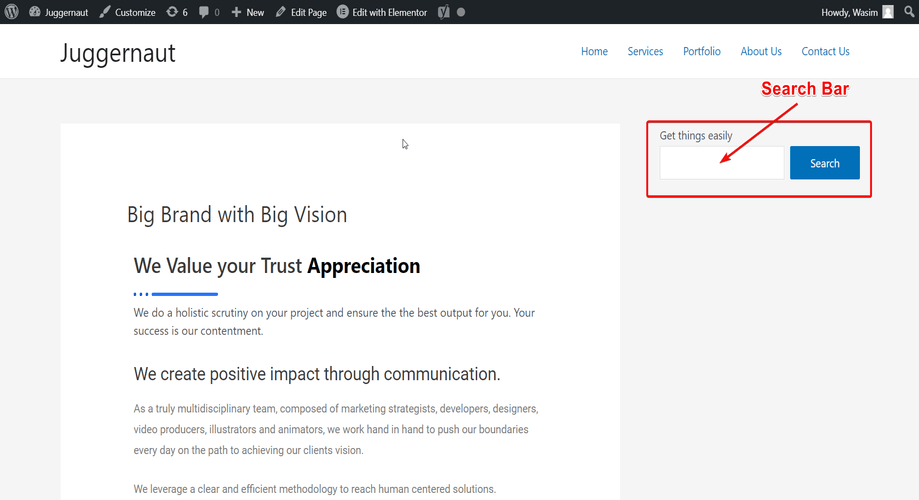
أضف شريط البحث باستخدام عنصر واجهة البحث ElementsKit:
الآن ، سأوجهك عبر طريقة سهلة أخرى لإضافة شريط بحث في موقع WordPress الخاص بك. وذلك من خلال عنصر واجهة البحث Header Search الخاص بـ ElementsKit. من السهل جدًا إضافة مربع بحث من خلال ElementsKit.

بدون مزيد من اللغط ، دعنا نتحقق من ذلك-
انتقل إلى أي من منشوراتك الحالية أو صفحاتك من لوحة التحكم الرئيسية:
بادئ ذي بدء ، انتقل إلى لوحة القيادة وابحث عن المنشورات أو الصفحات. هنا ، سأوضح كيف تعمل أداة ElementsKit مع منشور باسم "Hello World!"
انتقل إلى "المنشورات" ثم حدد "كل المنشورات" للسماح لجميع مشاركاتك بالظهور. من هناك ، يمكنك اختيار المنشور الذي تريد إضافة شريط بحث إليه. في حالة عدم وجود أي منشور أو صفحة موجودة ، يجب عليك إضافة منشور أو صفحة جديدة.
لوحة القيادة> المنشورات> جميع المنشورات> منشورك
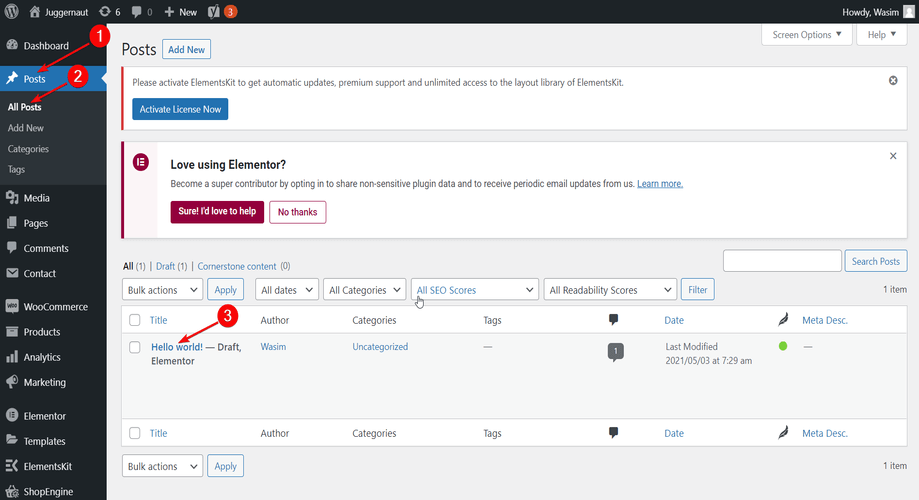
قم بالتبديل إلى نافذة Elementor:
الآن ، انقر فوق "تحرير باستخدام Elementor" الموجود في الجزء العلوي الأوسط. سينقلك هذا إلى نافذة Elementor.
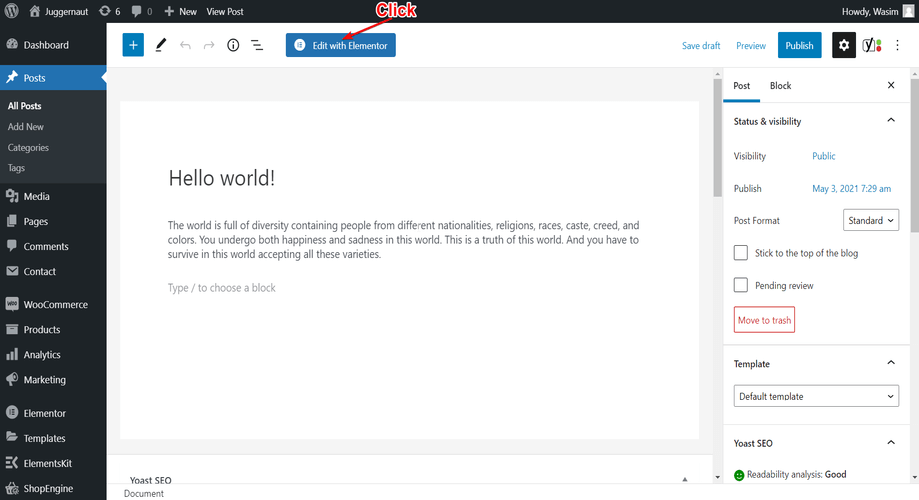
قم بسحب وإسقاط Header Search Widget:
في نافذة Elementor ، ستتمكن من الوصول إلى العديد من الأدوات. اكتب عنصر واجهة المستخدم "Header Search" في حقل البحث للعثور على الأداة. بدلاً من ذلك ، يمكنك التمرير لأسفل والعثور على الأداة أيضًا.
بمجرد تعقب الأداة ، اسحبها وأفلتها في المنطقة المخصصة للسماح لشريط البحث بالظهور. لا تنس إضافة القسم أعلى نص المنشور لأنه شريط بحث في العنوان.
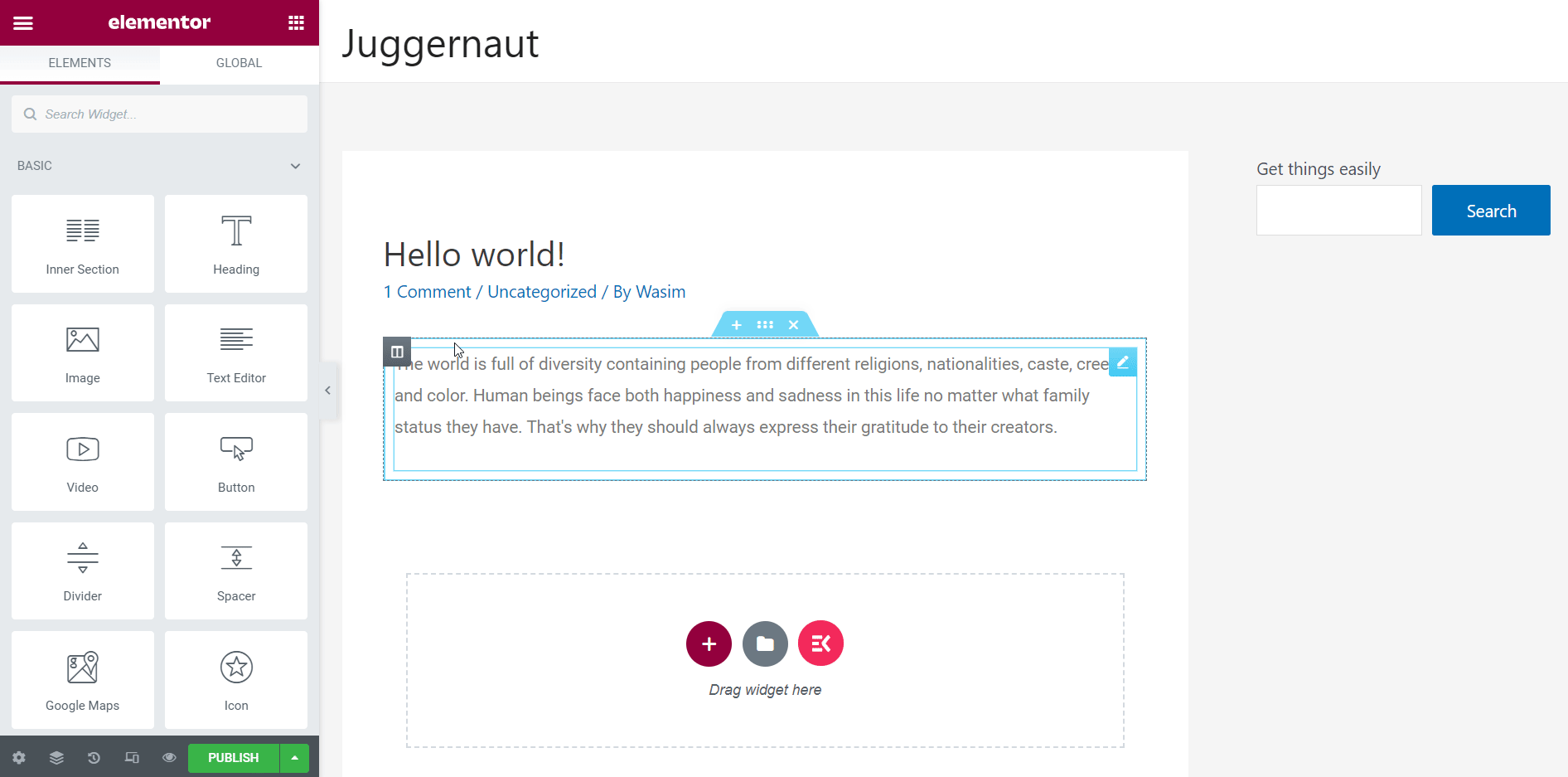
اضبط معلمات شريط البحث:
بمجرد ظهور شريط البحث على الصفحة ، حان الوقت لتعيين معلمات الشريط وفقًا لتفضيلاتك. ضمن علامة التبويب "المحتوى" ، سيكون لديك قسم "بحث في العنوان" حيث يمكنك وضع نص عنصر نائب وتحديد رمز البحث وضبط حجم الخط.
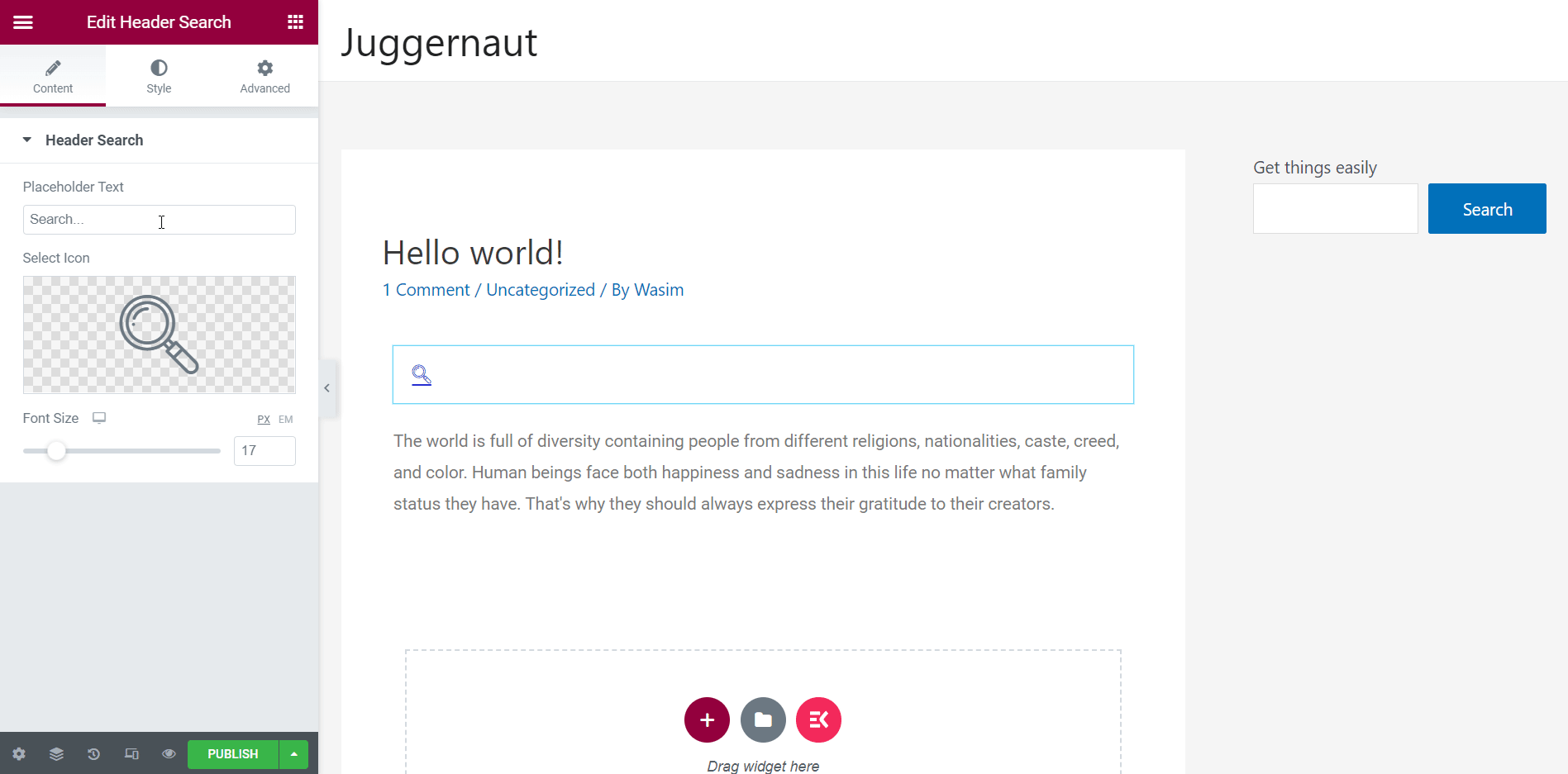
ضمن علامة التبويب "النمط" ، سيكون لديك قسمان - بحث الرأس وحاوية البحث. من قسم Header Search ، يمكنك ضبط المعلمات مثل لون الخلفية ونوع الحدود وظل مربع البحث والهامش وما إلى ذلك من شريط البحث.
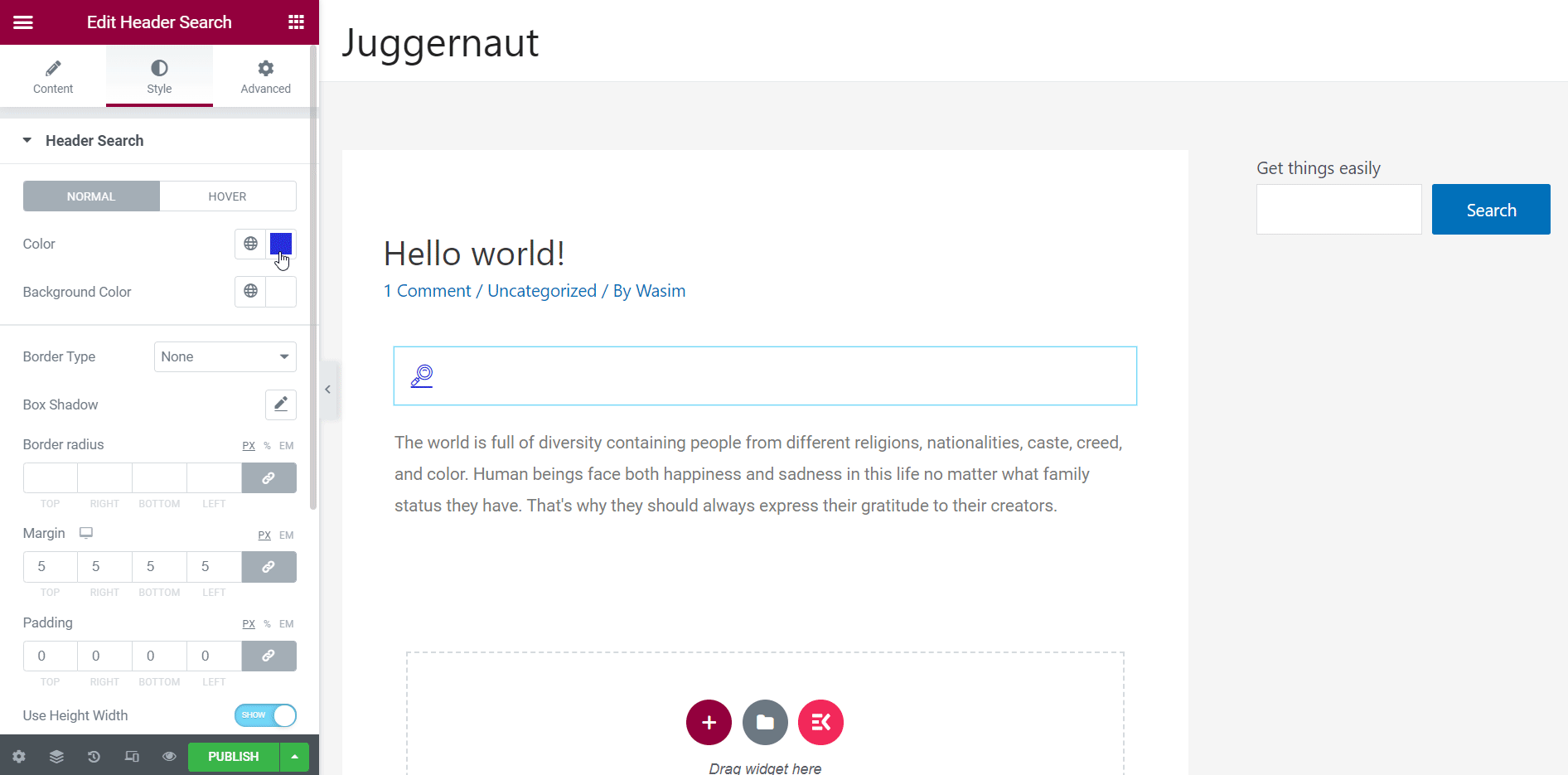
من قسم حاوية البحث ، يمكنك تحديد نوع الخلفية وتعيين نص العنصر النائب ولون الحد.
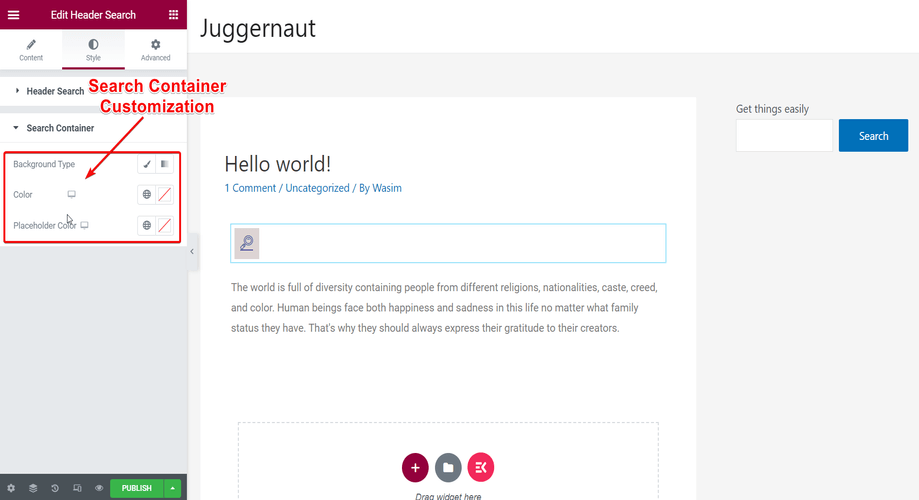
أخيرًا ، أنت على ما يرام!
بعد الانتهاء من الإعدادات الخاصة بك ، تكون جاهزًا تمامًا للتحقق من شريط البحث وعرضه في الواجهة الأمامية لمنشورك. إذا لم تكن راضيًا عن مظهر مربع البحث ، فيمكنك تعديله من لوحة الإدارة مرة أخرى.
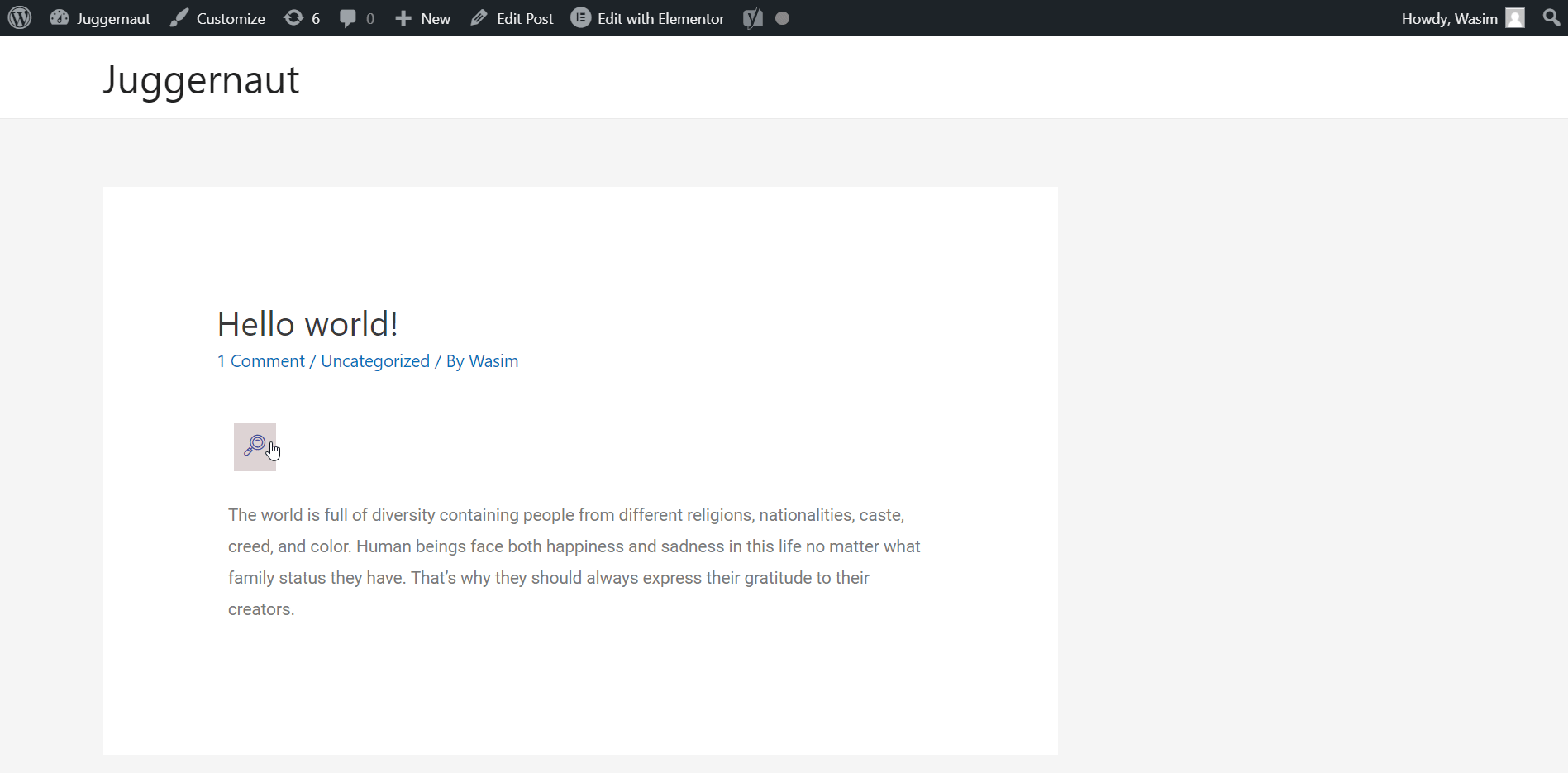
ElementsKit هو ملحق الكل في واحد لمنشئ صفحة Elementor بما في ذلك الوحدات النمطية القوية ، والأدوات ، والقائمة الضخمة ، والرأس والتذييل.
أضف مربع بحث برمز CSS:
هناك طريقة أخرى يمكنك استخدامها لإضافة شريط بحث في موقعك باستخدام كود CSS. على الرغم من أنك بحاجة إلى القليل من المعرفة التقنية للقيام بذلك ، فهذا ليس علم الصواريخ. سأوضح لك العملية هنا وستكون سهلة للغاية بعد ذلك.
انتقل إلى محرر السمات:
بادئ ذي بدء ، انقر فوق "المظهر" من لوحة القيادة وانتقل إلى "محرر السمات".
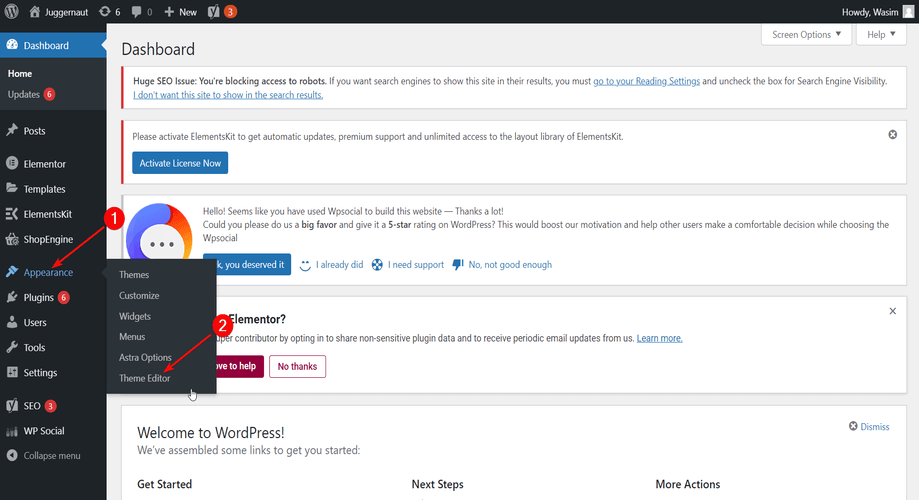
افتح ملف header.php أو sidebar.php:
باستخدام ذلك ، ستنتقل إلى ملف style.css افتراضيًا. من هناك ، افتح ملف header.php أو sidebar.php اعتمادًا على الموضع الذي تريد أن يظهر فيه شريط البحث.
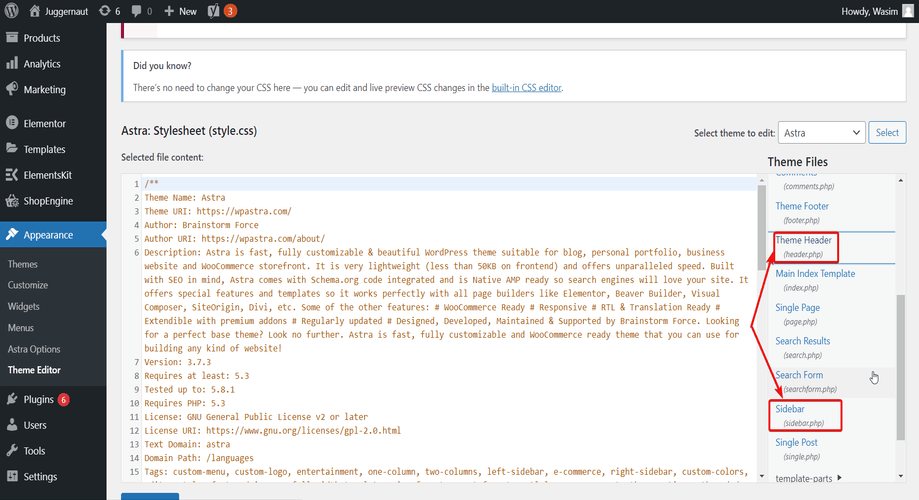
إضافة وظيفة شريط البحث:
الآن أضف هذه الوظيفة <؟ php get_search_form ()؛ ؟> في كود ملف header.php أو sidebar.php. لقد أضفت الوظيفة في كود ملف header.php.
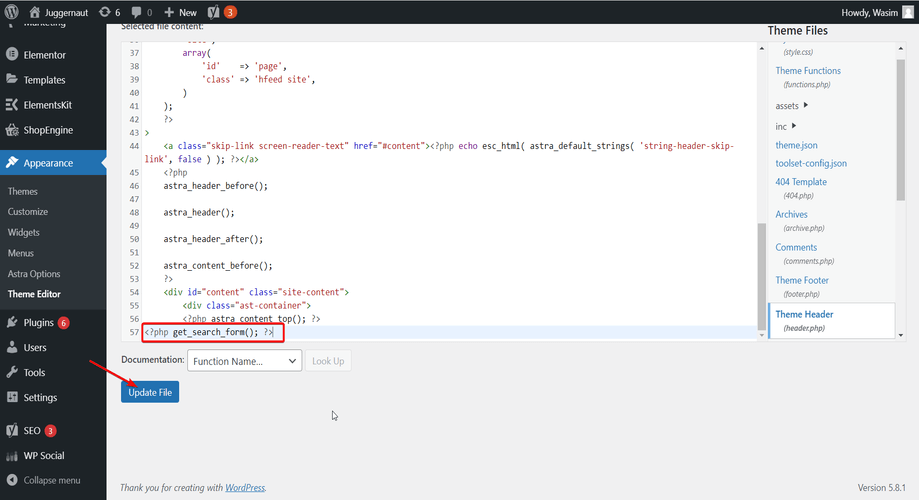
اعرض شريط البحث على موقعك:
أخيرًا ، افتح أيًا من صفحاتك المنشورة وستلاحظ ظهور شريط البحث في الأعلى. إذا أضفت الوظيفة في ملف sidebar.php ، فسيظهر شريط البحث على الشريط الجانبي.
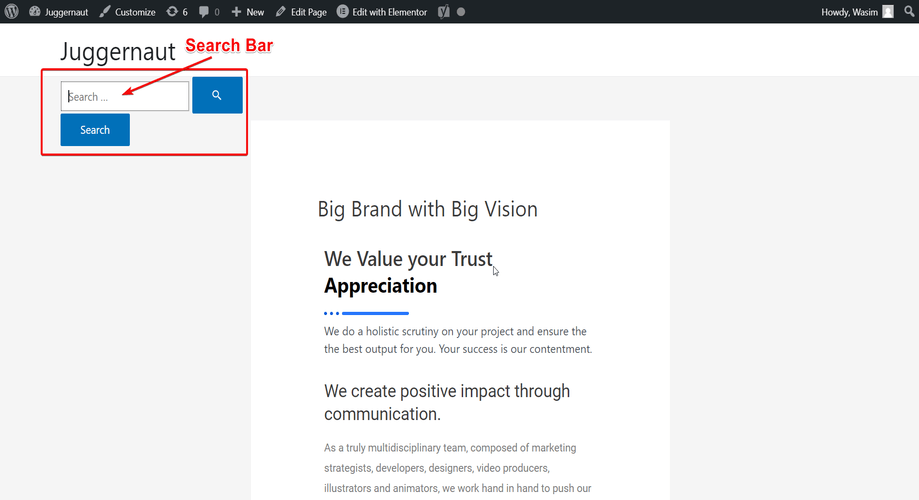
راسلنا:
هذه هي!!! لقد قمت بإرشادك عبر 3 تقنيات فائقة السهولة لإضافة شريط بحث إلى موقع WordPress الخاص بك. بناءً على متطلباتك ، يمكنك اختيار أي منها. ومع ذلك ، إذا قمت بإضافة شريط بحث باستخدام عنصر واجهة بحث رأس العناصر في ElementsKit ، فستحصل على فائدة إضافية.
ما هذا؟ خيارات التخصيص بلا قعر !!! وبالتالي ، إذا كنت تحب التخصيص ، فاستفد من أداة بحث رأس ElementsKit. باستخدام ذلك ، يمكنك إضفاء مظهر ساحر على شريط البحث الخاص بك.
هل تريد معرفة المزيد عن آخر تحديث لـ ElementsKit؟ تحقق من مدونتنا على آخر تحديث على ElementsKit.

